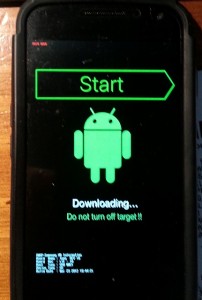Si tienes un Alcatel One Touch MPop y estas teniendo problemas con su sistema operativo Android, quizá tengas que resetear Android y dejarlo como nuevo.

Para eso puedes seguir uno de los dos métodos que aquí te enseñamos en nuestro tutorial.
Antes de realizar el proceso debes ser consciente de que al restaurar el sistema operativo Android, todos tus datos y configuraciones personalizadas serán borradas.
Si quieres realizar un respaldo antes de comenzar te dejamos en este enlace una aplicación que te ayudará con el archivo de recuperación.
Resetear Android en el Alcatel One Touch MPop sin acceder al menú
En el caso de que hayas olvidado el patrón de bloqueo o tu teléfono no encienda correctamente, este método te será funcional, tan solo debes realizar los siguientes pasos para entrar al menu de recuperación de Android:
- Asegúrate de que el teléfono cuente con al menos 50% de batería, en caso contrario espera
- Apaga tu dispositivo
- Mantén presionado el botón de disminución de volumen junto al de apagado / encendido por algunos segundos hasta que el teléfono se encienda, la pantalla estará apagada pero el proceso habrá comenzado.
- Espera por lo menos 5 minutos para que el teléfono reinicie en modo de primer uso
Resetear Android en el Alcatel One Touch MPop a través del menú
En cambio, si tú tienes acceso al menú del teléfono puedes seguir este método para resetear tu teléfono a su estado inicial, tan solo debes ir a Ajustes > Privacidad > Restablecer datos de fábrica > Resetear teléfono > Borrar todo, esperar algunos minutos a que el proceso se lleve a cabo y se reinicie el dispositivo.
Es fácil resetear Android en el Alcatel One Touch MPop de cualquier modo, si tu aun tienes dudas después de leer todo el tutorial te recomendamos que nos consultes aquí abajo.